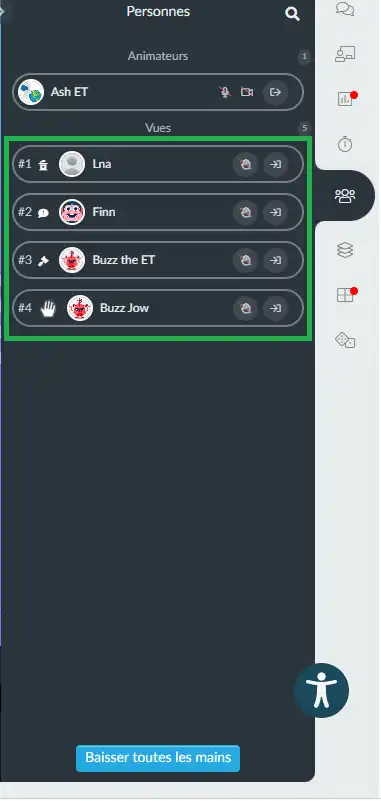Levez la main - Règles de Procédure Robert
Les règles de procédure Robert sont une fonction de lever les mains adoptée de la pratique parlementaire américaine qui aide les organisateurs d'événements à modérer et à prioriser les mains levées des participants pendant un événement de manière efficace et ordonnée.
Elle permet aux participants d'une session d'exprimer leurs opinions de manière ordonnée afin que chacun puisse entendre et être entendu. En plus de l'option traditionnelle de lever la main, les participants peuvent choisir des raisons plus claires pour lever la main, et les organisateurs peuvent prioriser les demandes en fonction de ces raisons.
Comment activer cette fonctionnalité ?
Pour activer la fonctionnalité de Règles de procédure Robert, suivez les étapes suivantes :
- Allez dans Agenda > Activités.
- Sélectionnez une activité sur le côté gauche, puis appuyez sur Modifier.
- Cliquez sur l'onglet Réglages.
- Activez l'option Levez la main dans les Réglages généraux. (Une fois activée, la case à cocher Règles de procédure apparaîtra.
- Cochez la case pour activer la fonction.
- Appuyez sur Fin pour enregistrer vos modifications.
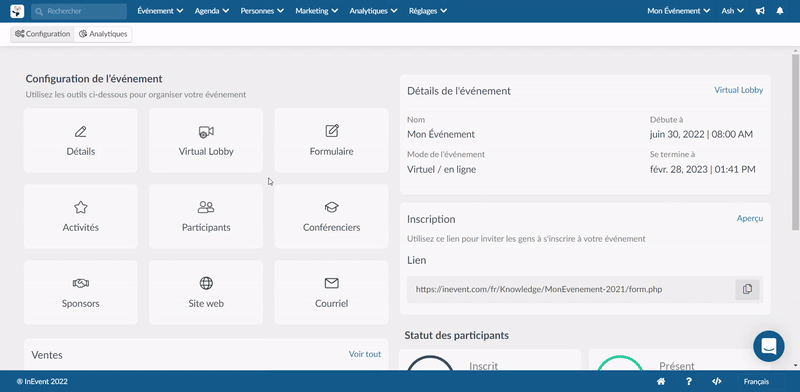
Comment puis-je utiliser les règles de procédure Robert dans une activité ?
Les participants peuvent donner la priorité à l'importance de leur main levée en cliquant sur l'icône de la main en haut à gauche dans une activité et en choisissant parmi les quatre options disponibles.
Les quatre options disponibles sont les suivantes :

- Levez la main : Il s'agit de la fonction générale utilisée par les participants s'ils veulent attirer l'attention des conférenciers. Cliquez ici pour en savoir plus sur cette fonction.
- Rappel à l'ordre (Point of order) : Cette option est utilisée par un participant pour rappeler l'attention des conférenciers dans son contexte lorsqu'une erreur ou un écart provoque un manque de décorum qui doit être corrigé par les conférenciers.
- Appeler la question (Call the question) : Cette option est utilisée par un participant lorsqu'il tente d'arrêter/réduire les discussions entre les autres participants et de proposer une décision de vote concernant le contexte du débat.
- Question de privilège (Question of privilege) : Cette option est utilisée par un participant pour attirer l'attention des intervenants lorsqu'ils doivent aborder une question importante qui concerne tous les participants ou une question d'urgence personnelle.
Comment puis-je voir les mains levées dans une activité ?
En tant qu'hôte de salle, administrateur ou équipe, vous pouvez voir les mains levées des participants dans une activité. Dès qu'un participant lève la main dans une session, un bouton rouge Levez la main apparaît à la base de la salle d'activité.
Pour afficher les participants qui ont levé la main, cliquez sur le bouton Levez la main. L'onglet Personnes s'ouvre automatiquement sur le côté droit. Les mains levées s'affichent par ordre d'importance, et vous pouvez inviter ces participants sur scène en cliquant sur l'icône de la flèche.
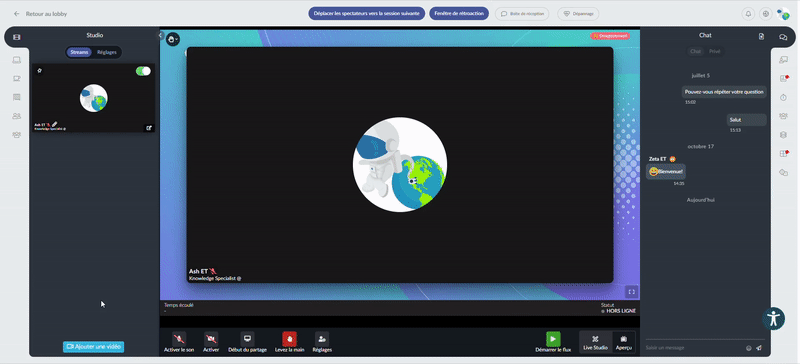
Une fois que le participant a répondu à la question, il suffit de cliquer sur l'icône de la main bloquée à côté du nom du participant pour baisser sa main.
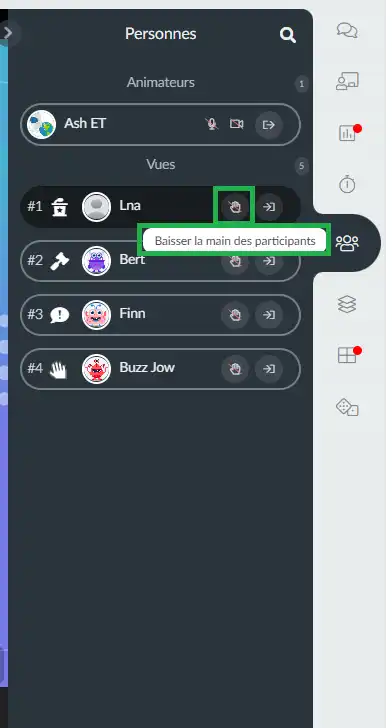
Le participant recevra cette notification :
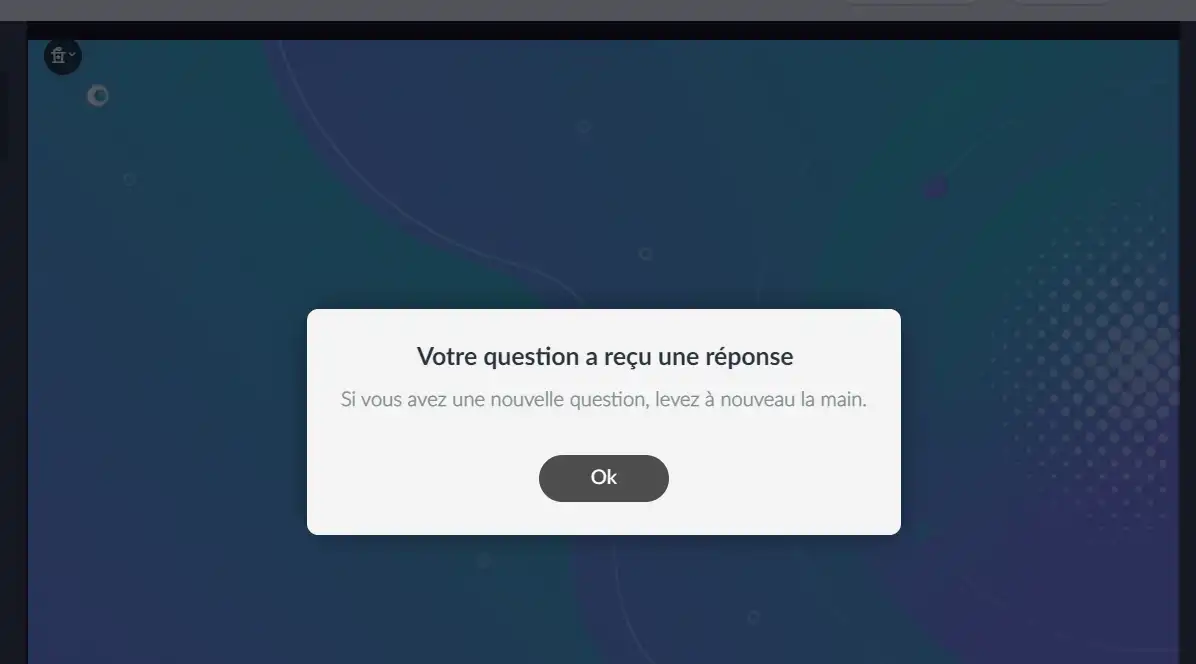
Pour baisser les mains de tous les participants, cliquez sur le bouton bleu Baisser toutes les mains à la base de l'onglet des personnes.
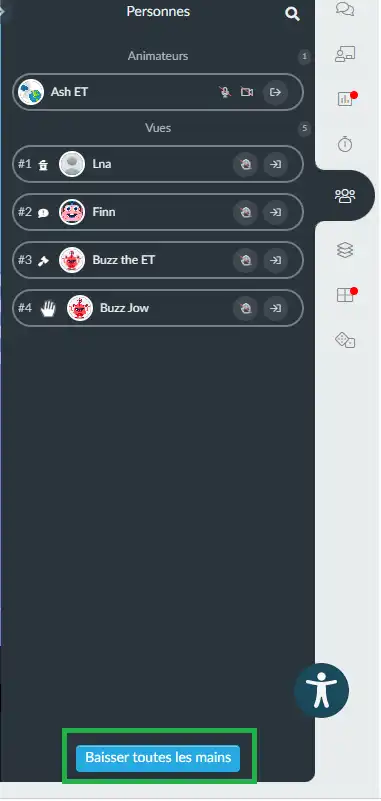
Comment puis-je accorder la priorité aux options de Règles de procédure Robert choisies par les participants ?
En utilisant les règles de procédure Robert, les hôtes de salle, les administrateurs et l'équipe verront le nombre séquencé de participants ayant levé la main et pourront les classer par ordre de priorité.
Les participants apparaîtront en fonction de l'importance de l'option choisie :
 Question de privilège : Par ordre d'importance et de priorité, les participants qui choisissent cette option seront toujours placés en premier.
Question de privilège : Par ordre d'importance et de priorité, les participants qui choisissent cette option seront toujours placés en premier.Rappel au règlement et
Posez la question : Ces deux options ont le même niveau d'importance et ne seront numérotées qu'en fonction de celui qui aura cliqué en premier.
 Levez la main : Les participants qui choisissent cette option apparaîtront toujours en dernier sur la liste.
Levez la main : Les participants qui choisissent cette option apparaîtront toujours en dernier sur la liste.
L'image ci-dessous montre l'ordre de ces options dans une activité :